Проаналізуйте тверде тіло, щоб виявити проблеми з технологічністю
Дізнайтеся, як використовувати команду Design Advice для аналізу твердого тіла, щоб визначити проблеми з технологічністю на основі найкращих методів лиття пластмас під тиском у Fusion 360. Використовуйте результати та рекомендації для вирішення будь-яких проблем.
Ця функція є частиною розширення. Розширення — це гнучкий спосіб отримати доступ до додаткових можливостей у Fusion 360. Докладніше .

Проаналізуйте тверде тіло
-
На панелі інструментів «Дизайн» виберіть «Пластик» > «Перевірити» > «Порада щодо дизайну».
 .
.Відобразиться діалогове вікно «Порада щодо дизайну» .
-
На полотні виберіть тверде тіло для аналізу.
-
Виберіть одну з початкових осей, щоб визначити напрямок тяги .
-
Виберіть Flip Pull Direction , щоб змінити напрямок тяги, який використовується для визначення підрізів і недостатньої тяги.
-
Натисніть «Аналізувати» , щоб проаналізувати вибране тверде тіло за правилом пластики.
Після завершення аналізу на вкладці «Підсумок» відображаються всі попередження, знайдені під час аналізу.
Перегляньте підсумок результатів
- На вкладці «Підсумок» перегляньте підсумкові картки сповіщень:
- Товщина : відображає кількість областей, які виходять за межі діапазону товщини або перевищують варіацію товщини, визначену в правилі пластику.
- Підрізи : відображає кількість областей, які заважатимуть витягуванню з форми, залежно від напрямку витягування.
- Проект : відображає кількість областей із гранями, які не відповідають мінімальному куту відхилення, визначеному в правилі пластику.
- Краї ножа : відображає кількість областей із тонкими проміжками, які нижчі за порогове значення країв ножа, визначене в правилі пластику.
- На будь-якій підсумковій картці клацніть Переглянути деталі , щоб перейти на відповідну вкладку.
Перегляньте детальні результати та рекомендації щодо товщини
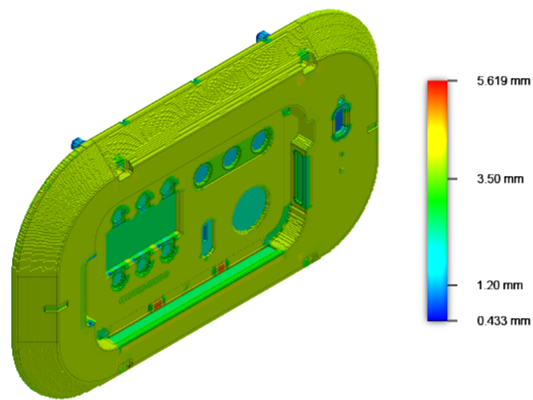
- На вкладці Товщина перегляньте деталі правила :
- Назва правила пластики, яке використовується для аналізу твердого тіла, відображається в заголовку розділу.
- Діапазон товщини : відображає дійсний діапазон на основі правила пластику.
- Варіація товщини : відображає максимальну варіацію, дозволену на основі правила пластику.
- Налаштуйте Деталі , щоб контролювати, як відображати результати та які з них відображати:
- Дисплей :
- Лише сповіщення : відображає області, на які впливають попередження про товщину, у вигляді червоного накладення на тверде тіло на полотні.
- Повний діапазон : відображає повний діапазон результатів товщини як градієнтне накладання на тверде тіло на полотні. Червоний позначає найтовстіші області, а темно-синій – найтонші.
- Тип сповіщення : виберіть тип сповіщення для відображення.
- Занадто тонкий : області, тонші за нижню межу діапазону товщини .
- Занадто товстий : області, товщі ніж верхня межа діапазону товщини .
- Велика варіація товщини : регіони перевищують максимальний відсоток варіації товщини .
- Натисніть «Ізолювати сповіщення» , щоб відобразити вибране сповіщення та приховати всі інші сповіщення на полотні.
- Дисплей :
- У списку результатів:
- Виберіть сповіщення, щоб перевірити його.
- Пошкоджена геометрія висвітлюється на полотні.
- Натисніть піктограму сповіщення , щоб розгорнути меню, а потім виберіть «Ігнорувати» , щоб проігнорувати сповіщення.
- Поверніться до оповіщення, якщо вирішите, що не хочете його ігнорувати.
- Виберіть сповіщення, щоб перевірити його.
- У розділі «Рекомендації» перегляньте та застосуйте поради, які відображаються:
- Перегляньте загальний опис проблеми.
- Перегляньте варіанти в розділі «Порада» .
- Використовуйте будь-які інструменти в робочій області «Дизайн» , щоб застосовувати поради та вирішувати сповіщення для певних регіонів. Ви можете безпосередньо відкрити такі інструменти з розділу «Поради » діалогового вікна «Поради щодо проектування» : «Чернетка », «Керування правилами пластику» , «Дослідження моделювання лиття під тиском» (доступно, лише якщо для параметра «Тип сповіщення» встановлено значення «Велика варіація товщини» ).
- Щоб завершити аналіз, натисніть «Закрити» .
 |
 |
 |
| Велика варіація товщини | Занадто товстий | Занадто тонкий |
Перегляньте детальні результати та рекомендації Undercut
- На вкладці Підрізи :
- Натисніть «Ізолювати сповіщення» , щоб відобразити вибране сповіщення та приховати всі інші сповіщення на полотні.
- У списку результатів виберіть сповіщення, щоб перевірити його.
- Пошкоджена геометрія висвітлюється на полотні.
- Натисніть піктограму сповіщення , щоб розгорнути меню, а потім виберіть «Ігнорувати» , щоб проігнорувати сповіщення.
- Поверніться до оповіщення, якщо вирішите, що не хочете його ігнорувати.
- У розділі «Рекомендації» перегляньте та застосуйте поради, які відображаються:
- Перегляньте загальний опис проблеми.
- Перегляньте варіанти в розділі «Порада» .
- Використовуйте будь-які інструменти в робочій області «Дизайн» , щоб застосовувати поради та вирішувати сповіщення для певних регіонів. Ви можете безпосередньо відкрити інструмент аналізу чернеток .
- Щоб завершити аналіз, натисніть «Закрити» .

Перегляньте детальні чернеткові результати та рекомендації
- На вкладці «Чернетка» перегляньте деталі правила :
- Назва правила пластики, яке використовується для аналізу твердого тіла, відображається в заголовку розділу.
- Мінімальний кут тяги : відображає мінімальне значення кута осідання на основі пластикового правила.
- На вкладці Чернетка :
- Натисніть «Ізолювати сповіщення» , щоб відобразити вибране сповіщення та приховати всі інші сповіщення на полотні.
- У списку результатів виберіть сповіщення, щоб перевірити його.
- Пошкоджена геометрія висвітлюється на полотні.
- Натисніть піктограму сповіщення , щоб розгорнути меню, а потім виберіть «Ігнорувати» , щоб проігнорувати сповіщення.
- Поверніться до оповіщення, якщо вирішите, що не хочете його ігнорувати.
- У розділі «Рекомендації» перегляньте та застосуйте поради, які відображаються:
- Перегляньте загальний опис проблеми.
- Перегляньте варіанти в розділі «Порада» .
- Використовуйте будь-які інструменти в робочій області «Дизайн» , щоб застосовувати поради та вирішувати сповіщення для певних регіонів. Ви можете безпосередньо відкрити інструменти «Чернетки» та «Керування пластиковими правилами» .
- Щоб завершити аналіз, натисніть «Закрити» .

Перегляньте детальні результати та рекомендації Knife Edge
- На вкладці «Лісто ножа» перегляньте деталі правила :
- Назва правила пластики, яке використовується для аналізу твердого тіла, відображається в заголовку розділу.
- Порогове значення леза ножа : відображає порогове значення на основі пластикового правила.
- У розділі Подробиці **:
- Натисніть «Ізолювати сповіщення» , щоб відобразити вибране сповіщення та приховати всі інші сповіщення на полотні.
- У списку результатів виберіть сповіщення, щоб перевірити його.
- Пошкоджена геометрія висвітлюється на полотні.
- Натисніть піктограму сповіщення , щоб розгорнути меню, а потім виберіть «Ігнорувати» , щоб проігнорувати сповіщення.
- Поверніться до оповіщення, якщо вирішите, що не хочете його ігнорувати.
- У розділі «Рекомендації» перегляньте та застосуйте поради, які відображаються:
- Перегляньте загальний опис проблеми.
- Перегляньте варіанти в розділі «Порада» .
- Використовуйте будь-які інструменти в робочій області «Дизайн» , щоб застосовувати поради та вирішувати сповіщення для певних регіонів. Ви можете безпосередньо відкрити інструмент керування пластиковими правилами .
- Щоб завершити аналіз, натисніть «Закрити» .

Поради
- Призначте правило пластику компоненту перед використанням Design Advice для аналізу твердого тіла всередині нього. Використовуйте «Дизайн» > «Пластик» > «Налаштування» > «Керувати правилами пластику» , щоб перевірити, чи правильно визначено параметри для пластикового матеріалу.
- Якщо ви вибрали тверде тіло в компоненті, для якого не призначено правило пластики, ви можете призначити йому правило пластики на льоту. Якщо ви цього не зробите, Design Advice використовує у вашому дизайні стандартне правило пластику. Використовуйте «Дизайн» > «Пластик» > «Налаштування» > «Керувати правилами пластику», щоб перевірити правило пластику за умовчанням.
- Щоб переглянути сповіщення та рекомендації, перейдіть із вкладки «Підсумок» на вкладки « Товщина» , « Вирізи », « Осадка » та «Краї ножа» .
- Якщо список сповіщень довгий, збільште область на полотні та виберіть сповіщення, яке потрібно перевірити, а потім прокрутіть до виділеного рядка в діалоговому вікні.
Відео (6:53)
Орігінал сторінки: Analyze a solid body to identify manufacturability concerns